Acer A1-830 User Manual [pt]

Manual do Usuário
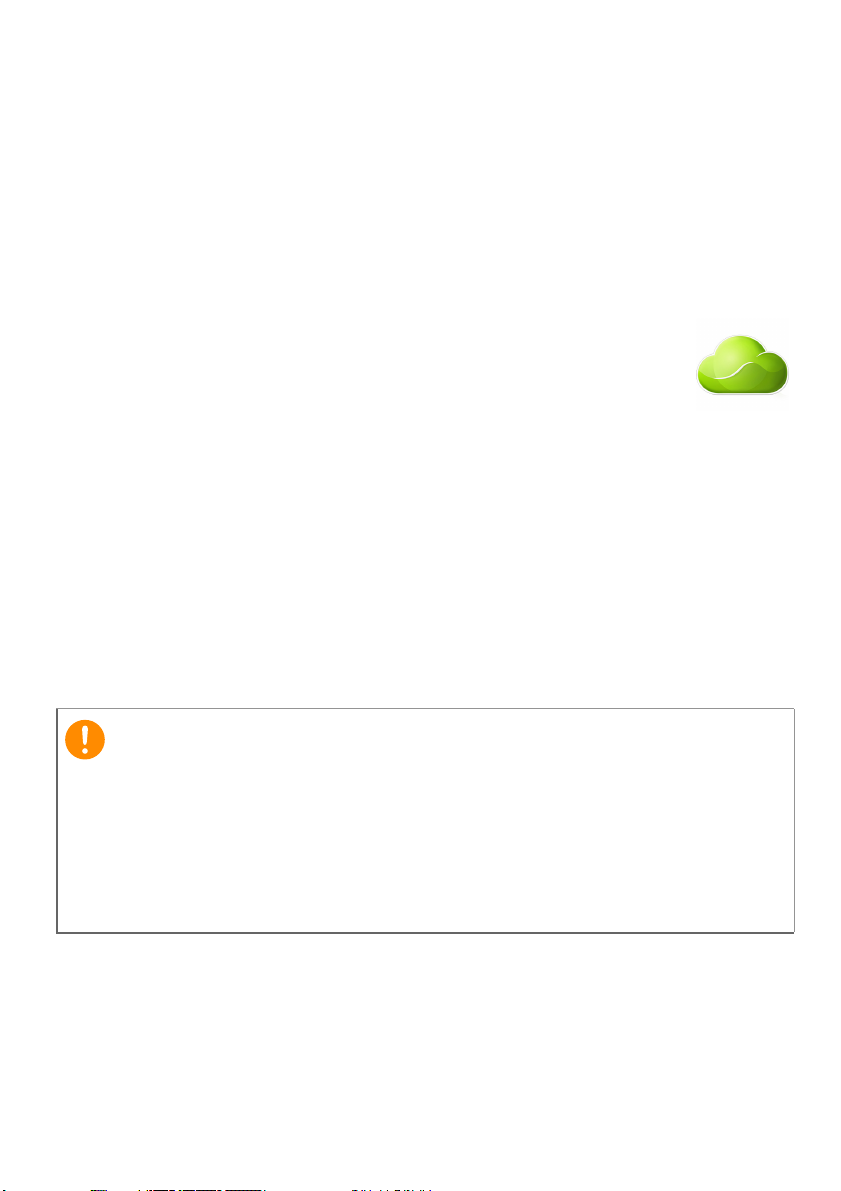
2 -
© 2014 Todos os direitos reservados
Manual do usuário - Acer Iconia
Modelo: A1311
Esta revisão: janeiro 2014
Registre-se para obter um Acer ID e habilite o Acer
Remote Files
Abra o Portal Acer a partir da tela Inicial e registre-se para obter
um Acer ID ou faça o login caso já possua um Acer ID.
Há três ótimas razões para se obter um Acer ID:
• Acesse seu PC de forma remota a partir de outros
dispositivos com nosso aplicativo gratuito Acer Remote Files
• Veja as ofertas e as informações de produtos mais recentes
• Registre seu dispositivo para obter o serviço de garantia
Para obter mais informações, acesse o site do AcerCloud: www.acer.com/acercloud
Importante
Este manual contém informações de propriedade que são protegidas
por leis de direitos autorais. As informações contidas neste manual
estão sujeitas a alterações sem aviso prévio. As imagens fornecidas
neste documento são apenas para referência e podem conter
informações ou recursos que não se aplicam ao seu computador. O
Acer Group não será responsável por erros técnicos ou editoriais nem
por omissões contidas neste manual.
Acer Iconia B1-830
Número do modelo: ___________________________________________
Número de série: _____________________________________________
Data da compra: _____________________________________________
Local da compra: _____________________________________________
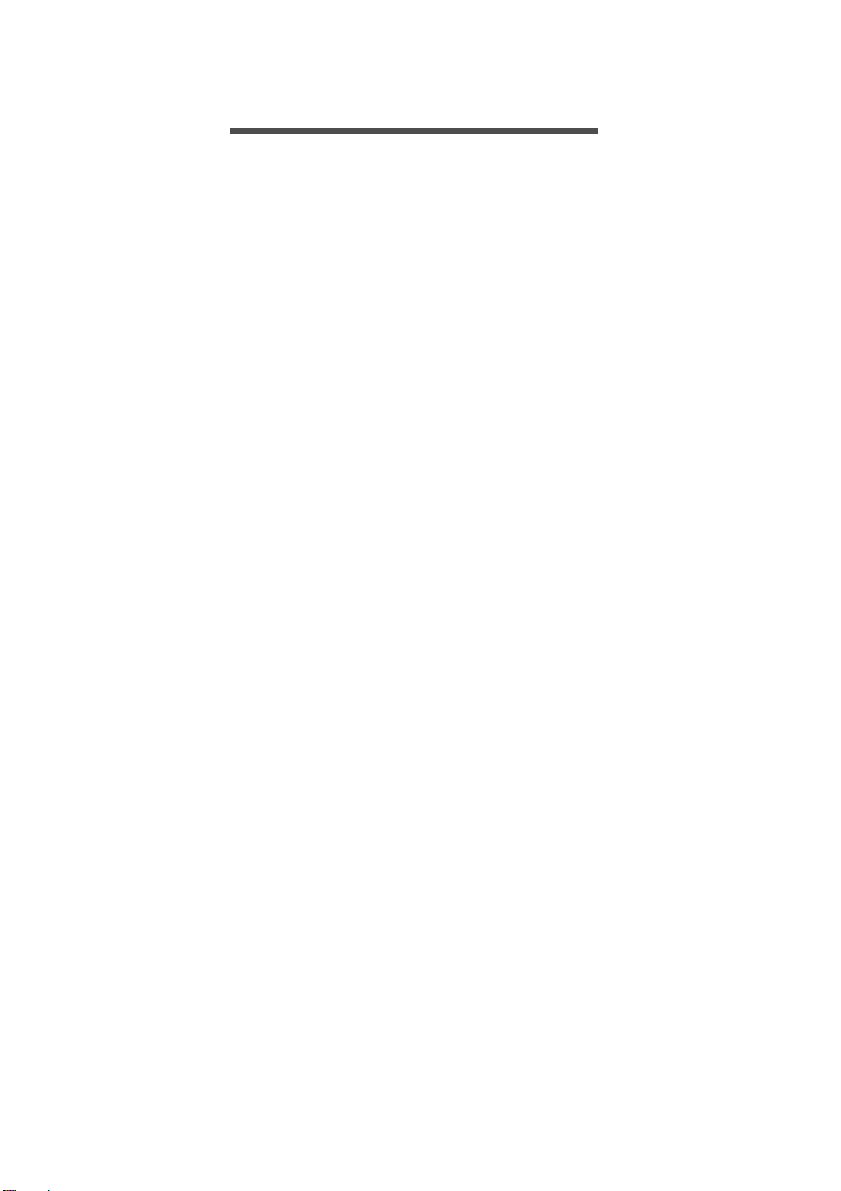
ÍNDICE
Índice - 3
Conheça seu tablet 4
Recursos e funções................................. 4
Desembalagem de seu tablet.................. 4
Conheça seu tablet.................................. 5
Uso do seu tablet 7
Carregamento de seu tablet.................... 7
Ligar pela primeira vez ............................ 8
Uso da tela de toque ............................. 10
Tela inicial.............................................. 10
Teclado virtual ....................................... 17
Edição de texto...................................... 18
Desligamento do seu tablet................... 20
Conexão de dispositivos ao seu
tablet 21
Conexão a uma fonte de alimentação
CA.......................................................... 21
Inserção de um cartão microSD............ 21
Transferência de arquivos entre o tablet
e um computador................................... 21
Conexão a um dispositivo Bluetooth ..... 22
Acessórios............................................. 22
Acesso à Internet 23
Gerenciamento de conexões Wi-Fi ....... 23
Navegação na Internet .......................... 23
Configuração do aplicativo de e-mail .... 24
Serviços do Google ............................... 25
Reprodução de músicas e vídeos 29
Reprodução de multimídia..................... 29
Gerenciamento de contatos e
pessoas 31
Uso da câmera e da filmadora 35
Indicadores e ícones da câmera/
filmadora ................................................ 35
Tirando uma foto.................................... 38
Captura de um vídeo ............................. 39
Configurações avançadas 41
Sem fio e redes...................................... 41
Dispositivo ............................................. 43
Pessoal .................................................. 45
Sistema.................................................. 46
Atualização do sistema operacional do
seu tablet ............................................... 46
Redefinição de seu tablet ...................... 47
Perguntas frequentes e solução de
problemas 48
Outras fontes de ajuda .......................... 50
Especificações 51
Contrato de licença de usuário final 54
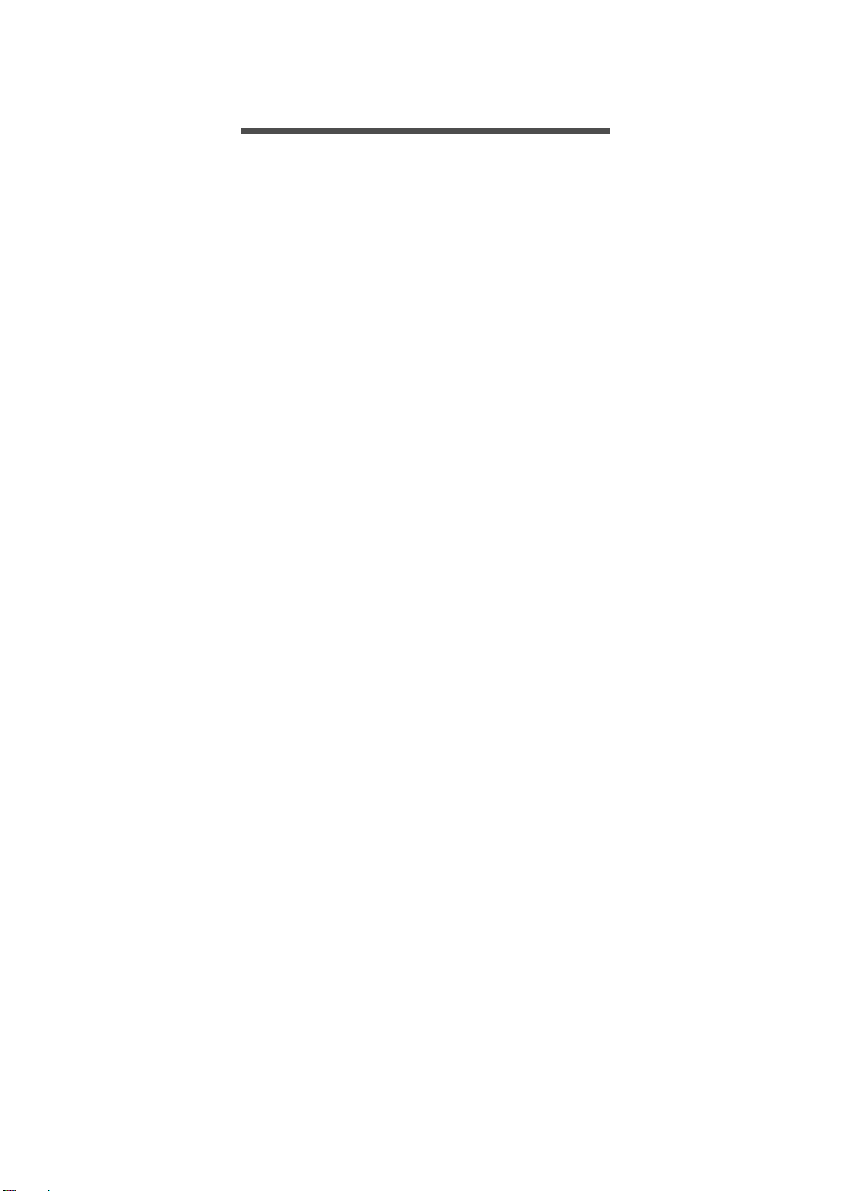
4 - Conheça seu tablet
CONHEÇA SEU TABLET
Recursos e funções
Seu novo tablet oferece excelentes recursos de entretenimento e
multimídia fáceis de usar. Você pode:
• Conectar-se à Internet via Wi-Fi.
• Acessar seu e-mail em trânsito.
• Manter-se em contato com seus amigos através de seus Contatos e
de aplicativos de redes sociais.
Desembalagem de seu tablet
Seu novo tablet vem embalado em uma caixa protetora. Abra
cuidadosamente a caixa e remova o conteúdo. Se qualquer um dos
itens a seguir estiver faltando ou estiver danificado, entre em contato
com o revendedor imediatamente:
• Tablet Acer Iconia A1-830
• Configuração e informações de segurança do produto
• Cabo USB
• Carregador
• Cartão de garantia
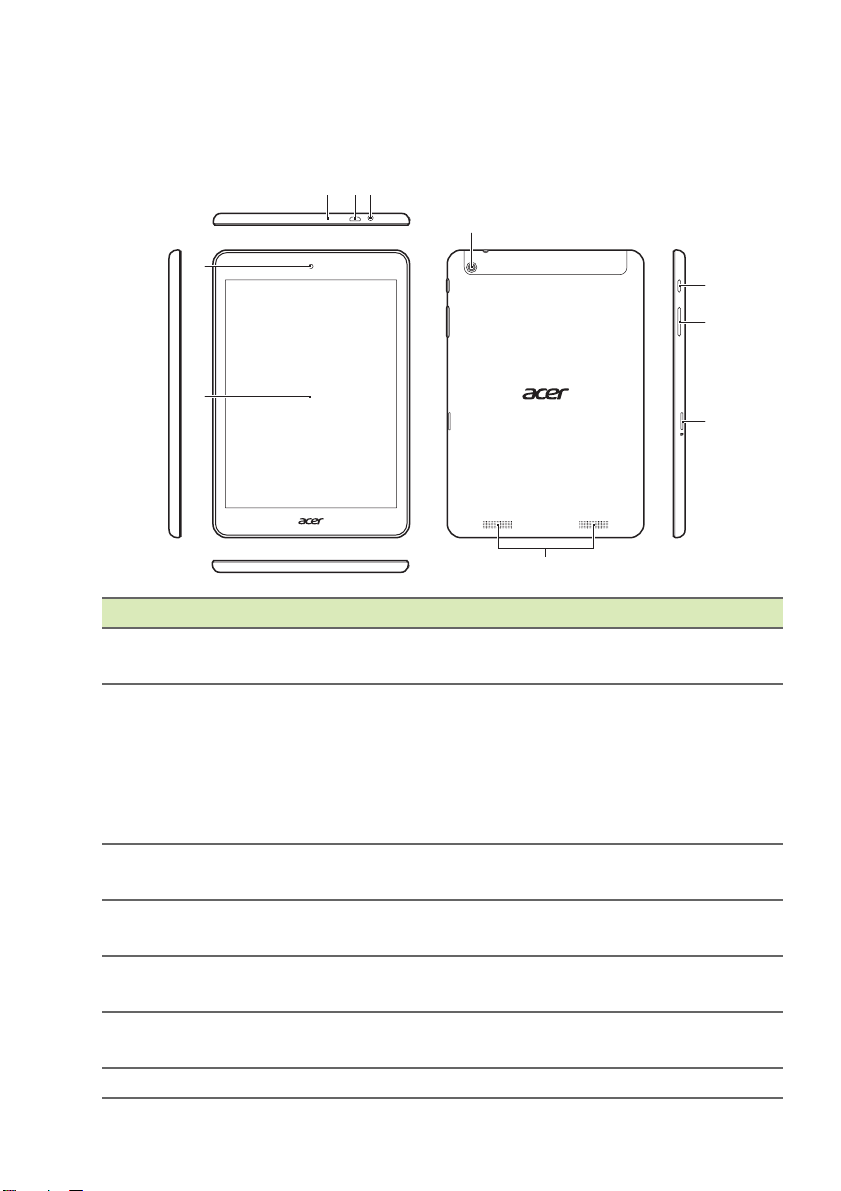
Conheça seu tablet
Vistas
1
Conheça seu tablet - 5
2
3
6
4
5
No. Item Descrição
1 Microfone
Recebe áudio para bate-papos com
vídeo e chamadas pela Internet.
Conecta-se a um computador com um
cabo USB. Também funciona como uma
Porta micro USB
2
(escrava)
porta de carregamento para o adaptador
CA. Para obter mais informações,
Consulte Carregamento de seu tablet
na página 7.
Conector de 3,5 mm
3
do fone de ouvido
4 Câmera frontal
5 Tela de toque
6 Câmera frontal
Conecta-se aos fones de ouvido estéreo.
Uma câmera de 2 megapixels para batepapo com vídeo e autorretratos.
Tela de toque capacitiva de 7.9", 1024 x
768 pixels.
Câmera de 5 megapixels para fotos de
alta resolução.
7 Alto-falantes estéreo Emite áudio.
8
9
10
7

6 - Conheça seu tablet
No. Item Descrição
8 Botão liga/desliga
9
10
Tecla de controle de
volume
Slot do cartão
microSD
Pressione longamente para ligar o tablet,
pressione rapidamente para ligar/
desligar a tela ou entrar no modo de
suspensão; pressione e segure para
desligar o tablet.
Aumenta e diminui o volume do tablet.
Insira um cartão microSD no slot.
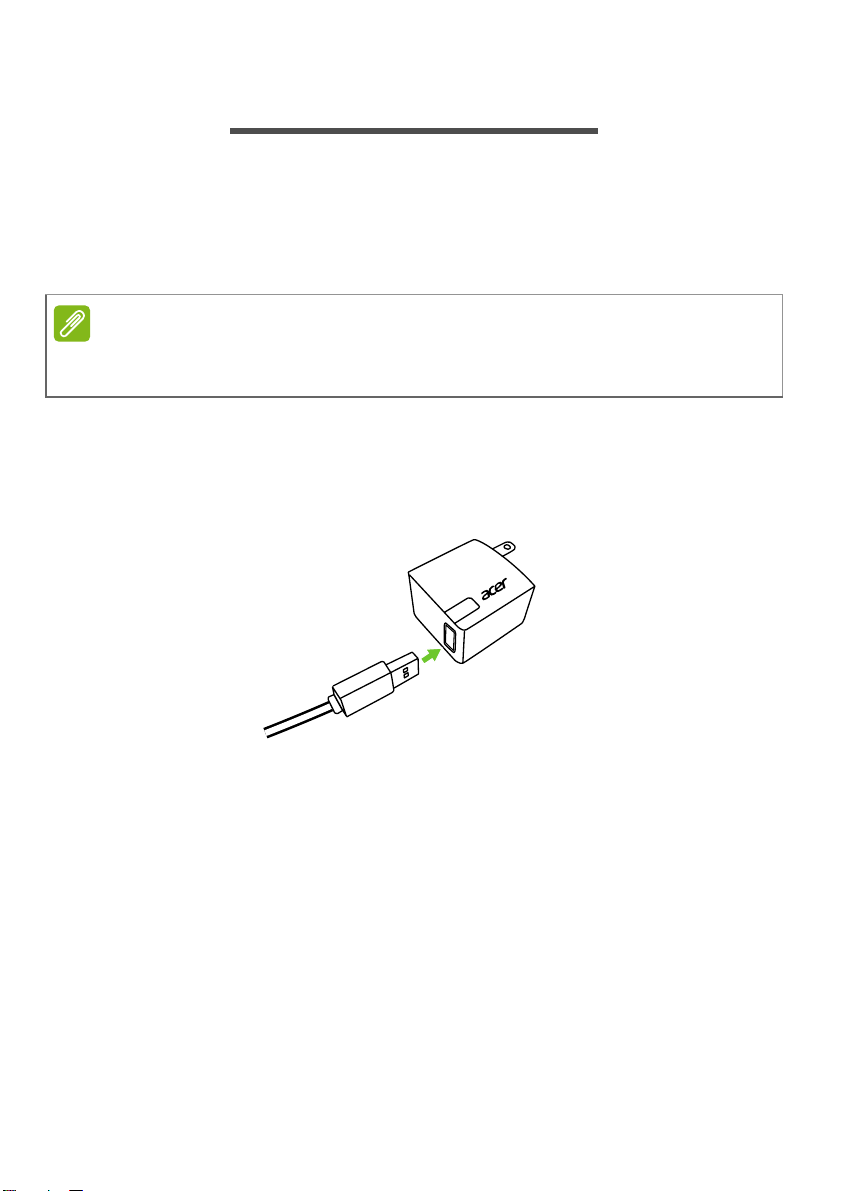
USO DO SEU TABLET
Carregamento de seu tablet
Para usar seu tablet pela primeira vez, é necessário carregá-lo por
quatro horas. Depois disso você pode recarregar a bateria conforme
necessário.
Observação
A Ilustração do carregador é apenas para referência. A configuração real
pode variar.
Montagem do adaptador de energia
Deslize a extremidade maior do cabo USB no corpo do adaptador de
energia (ele encaixará em apenas uma direção).
Uso do seu tablet - 7
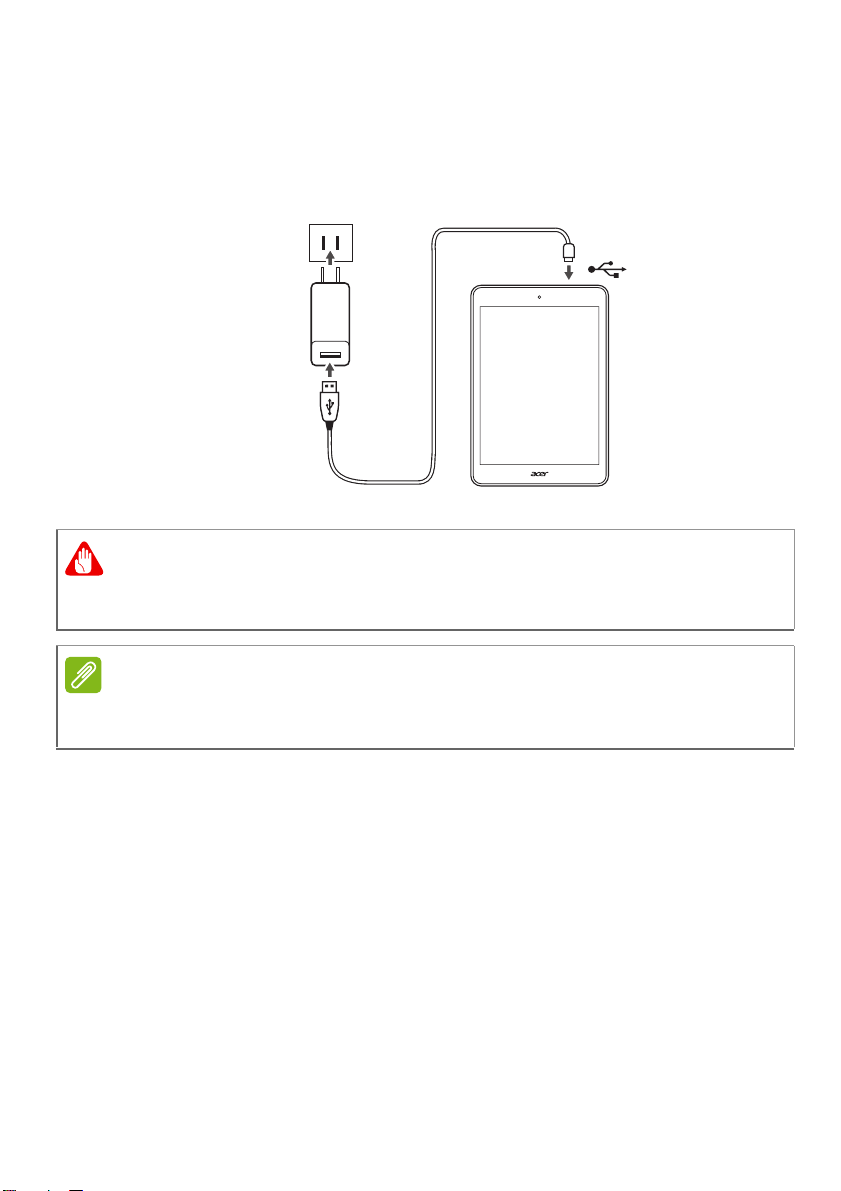
8 - Uso do seu tablet
Conexão da energia
Acople o conector de energia em seu tablet e conecte o adaptador
CA em qualquer tomada CA.
Aviso
Use apenas o adaptador de energia que acompanha o seu dispositivo
para carregá-lo.
Observação
É normal que a superfície do tablet fique quente durante o carregamento ou
períodos longos de uso.
Ligar pela primeira vez
Para ligar seu tablet, pressione e segure o botão liga/desliga até ver o
logotipo da Acer. Aguarde um momento para que o tablet inicialize. O
sistema fará algumas perguntas antes que você possa usar seu
tablet.
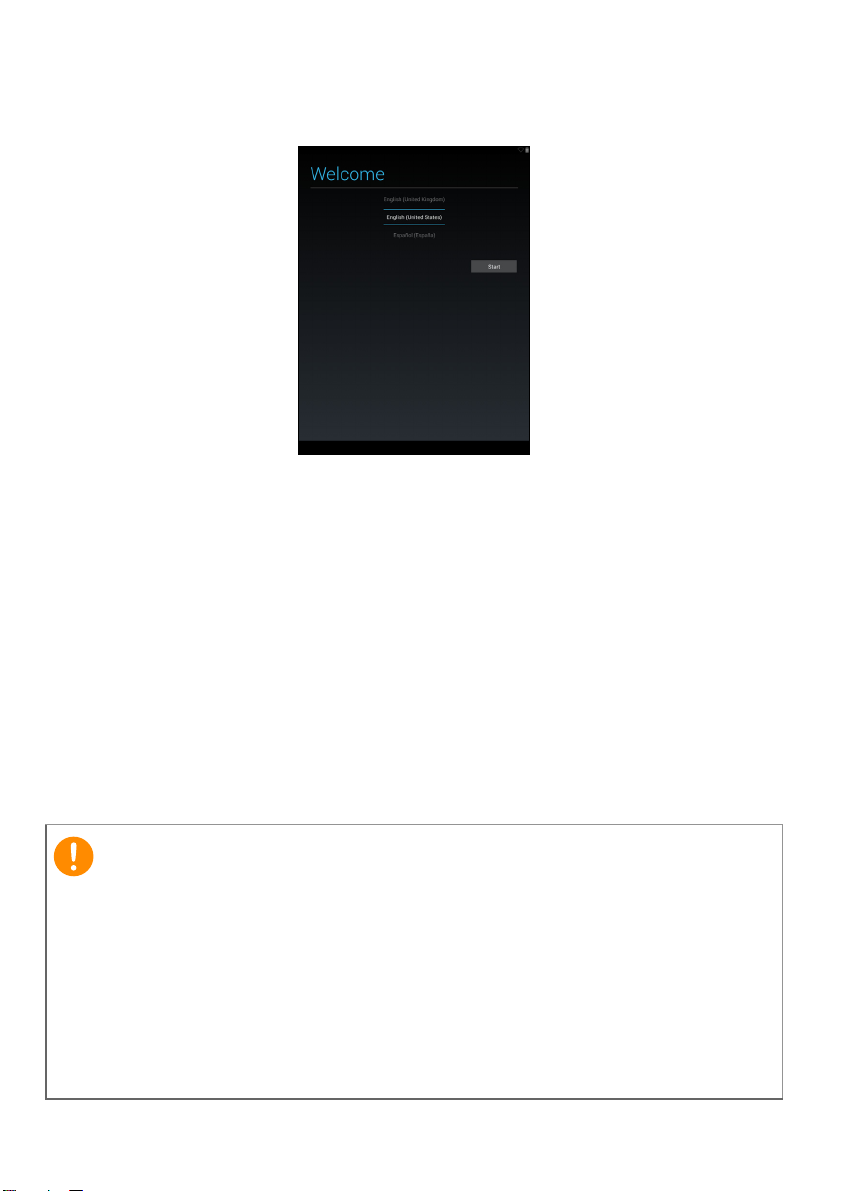
Uso do seu tablet - 9
Para iniciar, toque para selecionar seu idioma, depois toque em Start
(Iniciar). Siga o restante das instruções conforme elas forem exibidas.
Se a tela do tablet desligar, ele entrou no modo de suspensão. Pressione
rapidamente o botão liga/desliga para despertá-lo. Para obter mais
informações, Consulte Despertando seu tablet na página 19.
Entrar ou criar uma conta Google
Se você tiver acesso à Internet, seu tablet permitirá que você
sincronize informações com uma conta Google.
Durante o processo de inicialização, você pode criar ou entrar em
uma conta que será usada para sincronizar sua lista de contatos,
seus e-mails, calendários e outras informações. Se você ainda não
tiver acesso à Internet ou não quiser usar esse recurso, toque em
Skip (Ignorar).
Importante
É necessário fazer login em sua Conta do Google para usar o Gmail,
Hangouts, Google Calendar e outros aplicativos do Google, para fazer
download dos aplicativos da Google Play, fazer backup de suas
configurações nos servidores do Google e desfrutar de outros serviços
do Google em seu tablet.
Caso queira restaurar as configurações existentes de outro aparelho
com Android 2.0 (ou posterior), faça login em sua conta do Google
durante a configuração. Se você esperar até a conclusão da
configuração, suas configurações não serão restauradas.
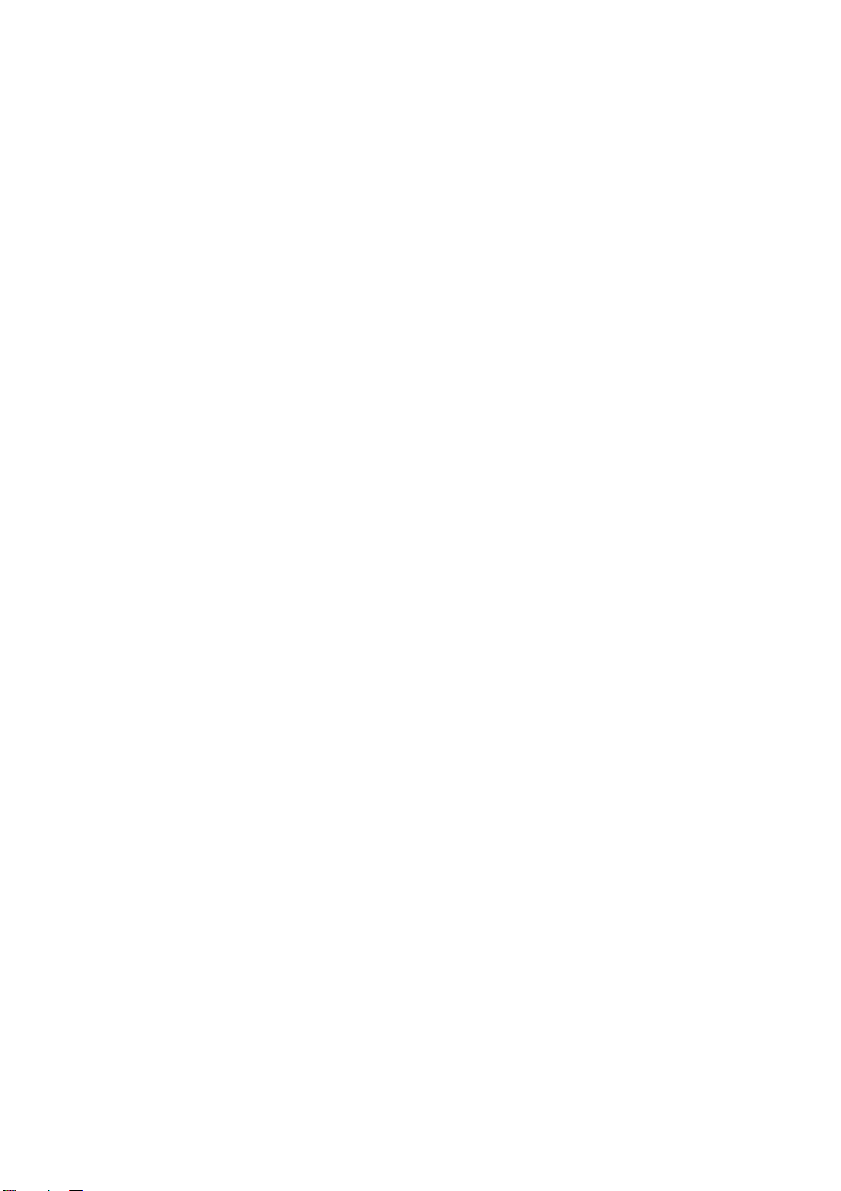
10 - Uso do seu tablet
Se você tiver várias contas Google como contas separadas para
contatos pessoais e comerciais, poderá acessá-las e sincronizá-las
na seção Configurações de conta. Consulte Várias contas Google
na página 45.
Uso da tela de toque
Seu tablet usa uma tela de toque para selecionar itens e inserir
informações. Use seu dedo para tocar na tela.
Tocar: Toque na tela uma vez para abrir itens e selecionar opções.
Arrastar: Segure seu dedo sobre a tela e arraste para selecionar
texto e imagens.
Tocar e segurar: Toque e segure um item para ver uma lista das
ações disponíveis para aquele item. No menu pop-up que aparece,
toque na ação que você deseja realizar.
Rolar: Para rolar a tela para cima ou para baixo, basta arrastar seu
dedo para cima ou para baixo na tela na direção que deseja rolar.
Tela inicial
Quando você liga seu tablet ou o desperta da economia de energia,
ele exibe a tela Inicial. Essa tela dá acesso rápido a informações e
controles simples com widgets ou aplicativos. Widgets exibem
informações como hora e tempo, ou fornecem controles adicionais e
acesso direto a aplicativos. Alguns foram pré-instalados em seu tablet
enquanto outros podem ser baixados do Google Play.
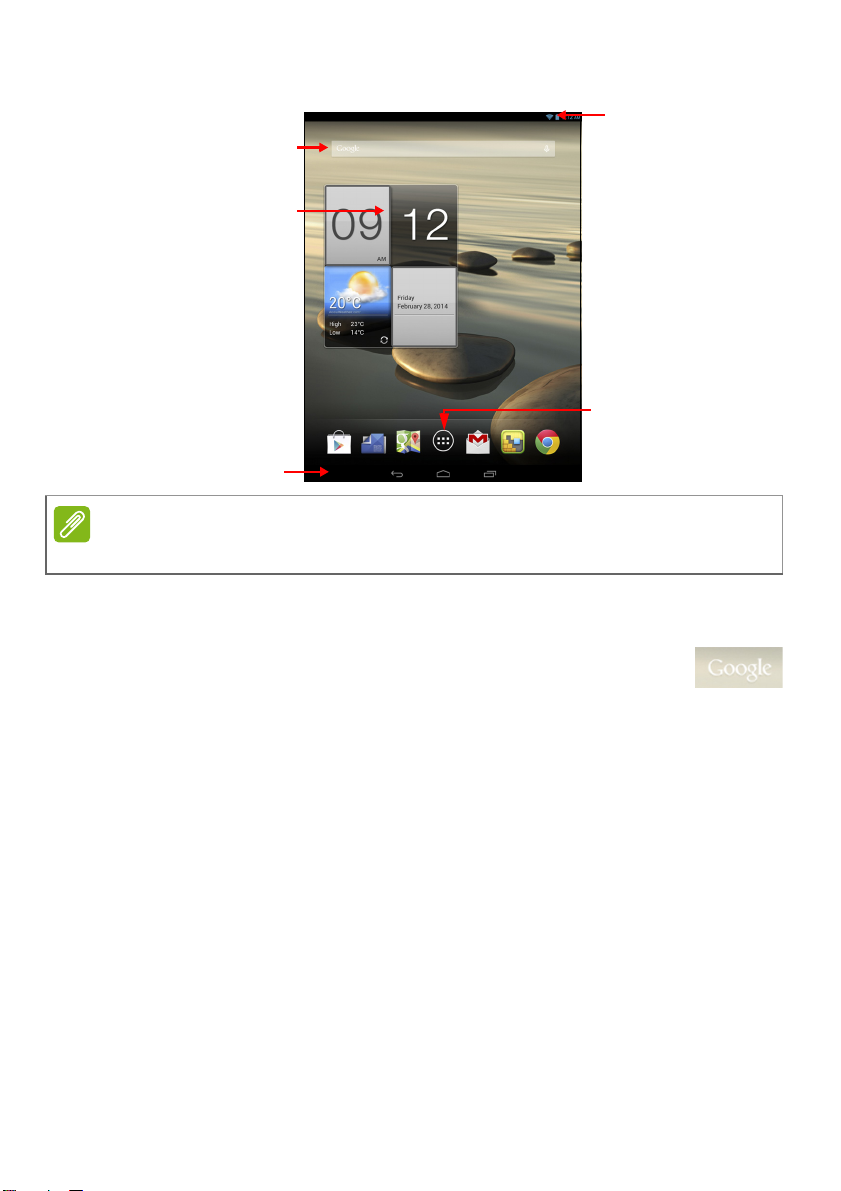
A tela Inicial conta com alguns controles e informações úteis.
Hora e status
Pesquisar
Widgets
Menu de aplicativos
Navegação
Observação
Os aplicativos incorporados diferem conforme a região e a configuração.
Pesquisar
Uso do seu tablet - 11
Para pesquisar aplicativos, arquivos ou para obter
informações na Internet, toque no ícone do Google no
canto superior esquerdo.
Basta digitar o texto que deseja encontrar. Toque na seta ou na tecla
Enter para pesquisar na Internet ou toque em uma das sugestões,
aplicativos ou arquivos exibidos na lista.
Para pesquisar aplicativos ou navegar na internet, é necessário estar
conectado a uma rede sem fio. Consulte Acesso à Internet na
página 23.
Você também pode escolher o que o Google Search pesquisa. Em
pesquisa, toque no botão Hide (Ocultar) (substitui Back (Voltar))
para ocultar o teclado. Toque no ícone do Menu, depois em >
Settings (Configurações) > Tablet search (Pesquisar no tablet).
Selecione os aplicativos nos quais o Google Search deve pesquisar.
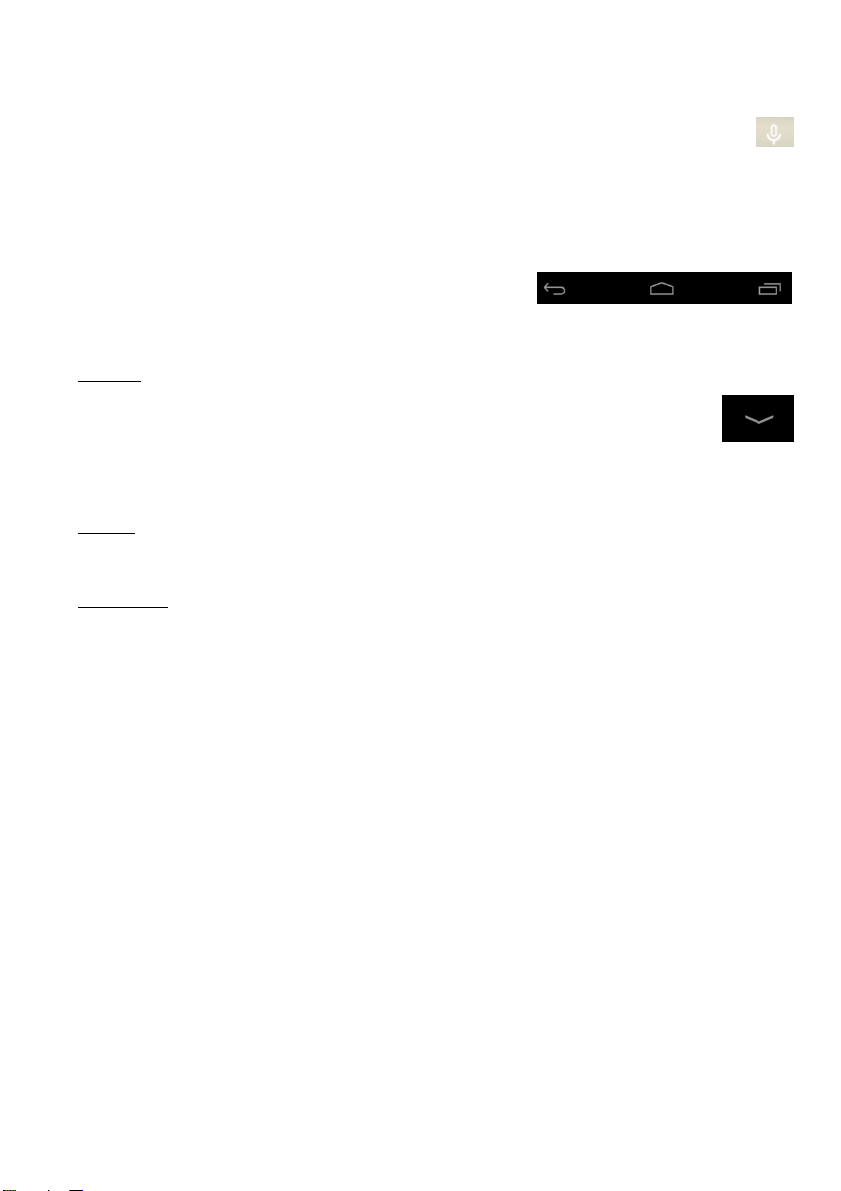
12 - Uso do seu tablet
Pesquisa por voz
Se a pesquisa por voz estiver disponível, toque no microfone e
fale sua solicitação de pesquisa. Consulte Pesquisa por voz
na página 25.
Navegação
Para navegar pelos menus e opções, três
(ou mais) ícones são exibidos no canto
inferior esquerdo.
Voltar
Toque nesse ícone para ir para a página anterior ou subir um
nível em um menu. Esse ícone pode ser substituído pelo
ícone ocultar em certos casos (como quando o teclado ou
lista de aplicativos recentes é exibido).
Início
Toque nesse ícone para ir diretamente para a tela Inicial.
Recente
Toque nesse ícone para ver os aplicativos abertos recentemente.
Toque em um aplicativo para abri-lo ou toque em qualquer lugar da
tela para voltar para a tela Inicial.
Voltar Início Recente
Ocultar
Tela Inicial estendida
A tela Inicial se estende para qualquer lado da tela Inicial, o que lhe
dá mais espaço para adicionar widgets ou organizar atalhos. Para
exibir a tela Inicial estendida, deslize seu dedo para a esquerda ou
direita.
Há cinco páginas disponíveis, duas à esquerda e duas à direita. Para
alterar ou adicionar widgets em qualquer uma das telas, Consulte
Personalização da tela Inicial na página 15.
Menu de aplicativos
O menu de aplicativos exibe aplicativos e widgets disponíveis em seu
tablet.
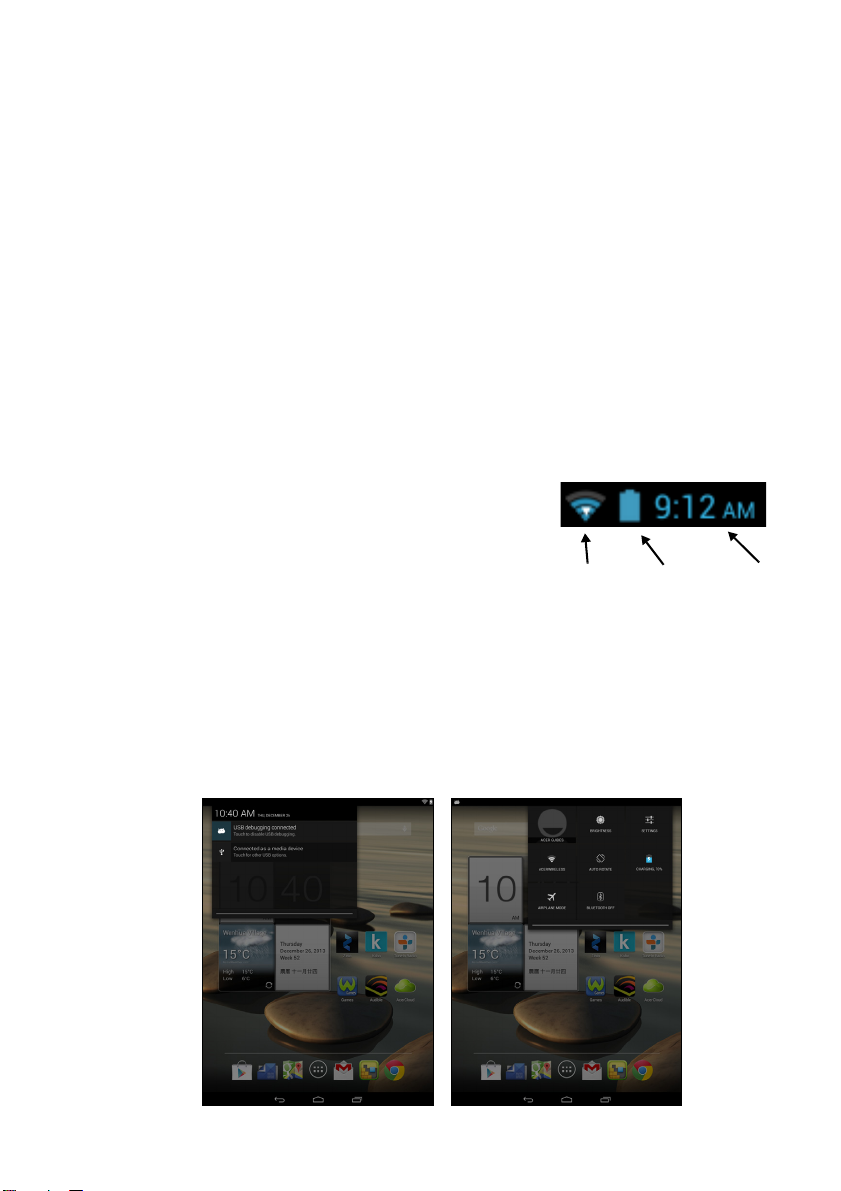
Uso do seu tablet - 13
Os aplicativos são exibidos em ordem alfabética. Deslize o dedo para
a esquerda para ver mais aplicativos. Quando você estiver na última
página dos aplicativos, deslize o dedo para a esquerda para ver os
widgets disponíveis em seu tablet. Consulte Personalização da tela
Inicial na página 15.
Toque no ícone Play Store para abrir o Google Play.
Adição de um aplicativo à tela Inicial
Toque e segure um ícone para adicionar um atalho à suas telas
Iniciais. Quando você seleciona um ícone, é levado à tela Inicial. É
possível arrastar o ícone selecionado para qualquer tela inicial
estendida.
Área de notificação e status
Os ícones de notificação e status são
exibidos na parte superior da tela. O canto
superior direito da tela exibe diversas
informações, como a hora, o nível da bateria
e as conexões. O canto superior esquerdo
nível
exibe ícones de eventos, como de
recebimento de novas mensagens.
Deslize o dedo para baixo na parte superior esquerda da tela para
exibir os detalhes de notificações, tais como os downloads atuais e os
controles de mídia como "reproduzir/pausar" e "próxima faixa"
quando a música estiver em reprodução. Deslize o dedo para baixo
na parte superior direita da tela para exibir os controles do sistema.
Bateria
carga
status
HoraSinal
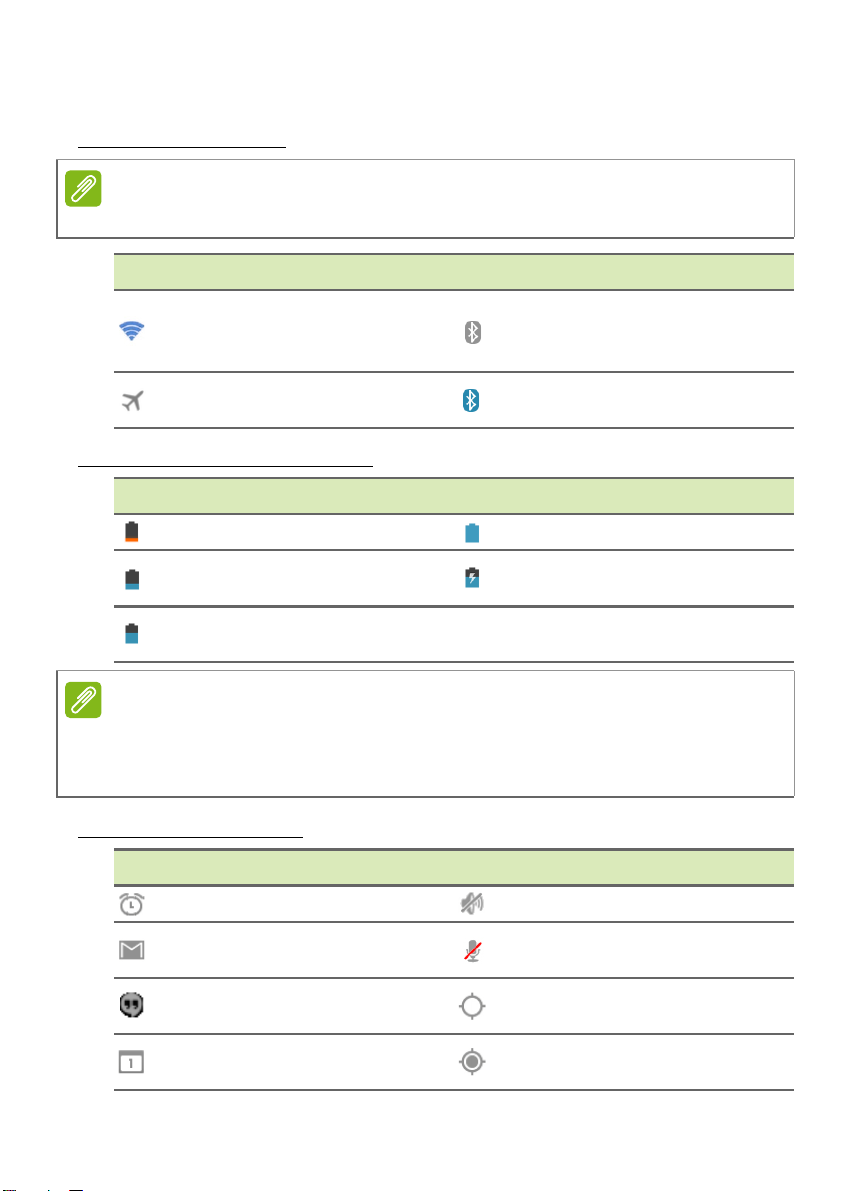
14 - Uso do seu tablet
Ícones de notificação e status
Ícones de conexão
Observação
Os ícones exibidos em seu dispositivo variam de acordo com a sua conexão.
Ícone Descrição Ícone Descrição
Conectado a uma rede
sem fio (as ondas indicam
O Bluetooth está ligado
a força do sinal)
Modo avião (conectividade
sem fio desconectada)
Conectado a um
dispositivo Bluetooth
Ícones de status da bateria
Ícone Descrição Ícone Descrição
A bateria está muito fraca A bateria está cheia
A bateria está fraca
A bateria está
parcialmente esgotada
A bateria está sendo
carregada
Observação
Se a bateria de seu dispositivo ficar muito quente, você será notificado e
aconselhado a desligar o dispositivo. Se você não desligá-lo, ele desligará
automaticamente.
Ícones de notificação
Ícone Descrição Ícone Descrição
O alarme está definido O alto-falante está mudo
Nova mensagem Gmail
Nova mensagem do
Hangouts
Evento futuro
O microfone do tablet está
desligado
O GPS está ligado
Recebendo dados de
localização do GPS
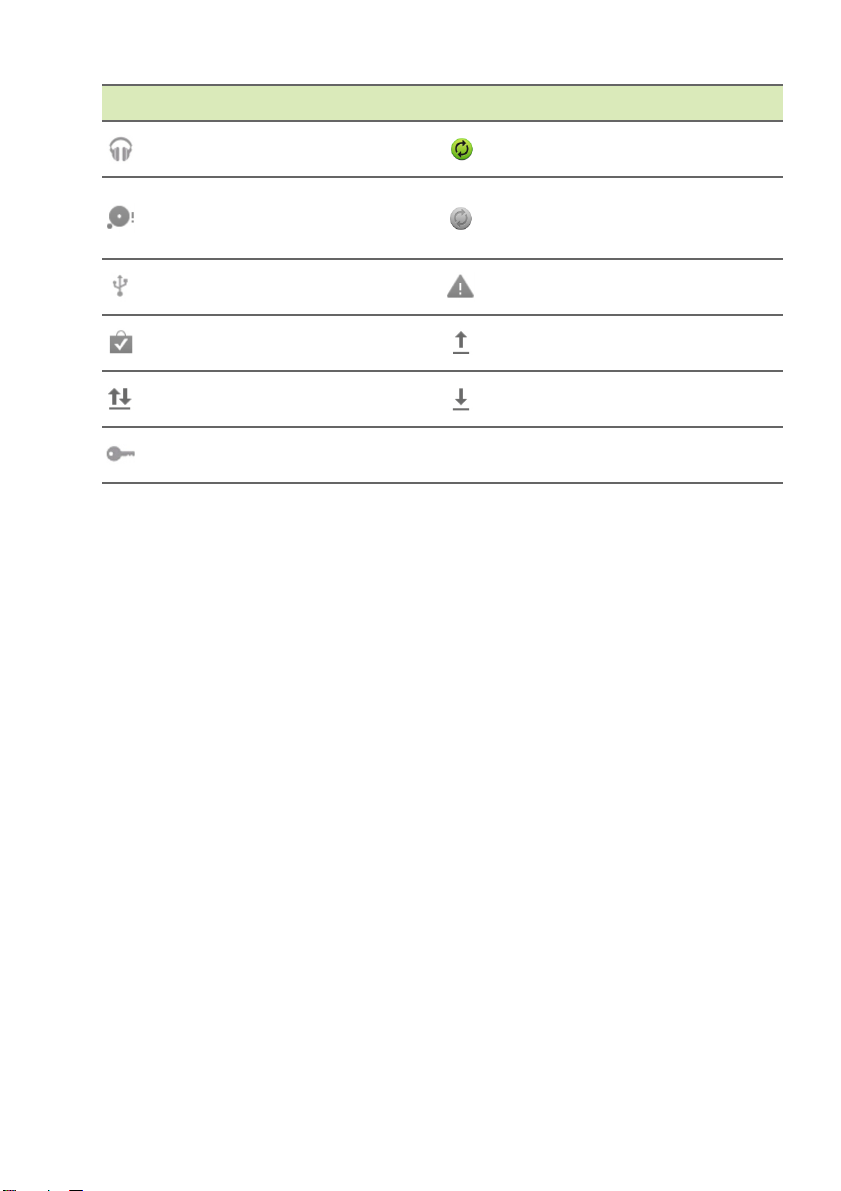
Uso do seu tablet - 15
Ícone Descrição Ícone Descrição
A música está sendo
reproduzida
O armazenamento do
cartão SD ou USB está
cheio
O tablet está conectado a
um PC via USB
Atualizações do aplicativo
disponíveis
Atualização do sistema
disponível
Sincronização de dados
A sincronização está
ligada
Problema com a entrada
ou sincronização
Carregando dados
Baixando dados
Status da rede privada
virtual (VPN)
Personalização da tela Inicial
Você pode personalizar sua tela Inicial adicionando ou removendo
atalhos ou widgets de aplicativos e alterando o papel de parede.
Adição ou remoção de atalhos ou widgets
Para adicionar atalhos ou widgets toque no ícone APPS
(APLICATIVOS) na parte central inferior da tela Inicial.
O menu APPS (APLICATIVOS) contém uma lista de atalhos para
aplicativos e você pode arrastar para a tela Inicial.
Toque em WIDGETS para ver pequenos aplicativos e links (como
atalhos personalizados, contatos ou favoritos) que você pode
adicionar a uma tela Inicial. Widgets são aplicativos pequenos que
exibem informações atualizadas constantemente ou atalhos rápidos
para funções especiais ou aplicativos.
Para mover um aplicativo ou widget para a tela Inicial, toque e segure
em um item até que seja selecionado. A tela Inicial se abrirá. Arraste
o item para qualquer área livre da tela. Para visualizar informações
sobre o aplicativo ou widget, arraste-o até o ícone da parte superior
da tela.
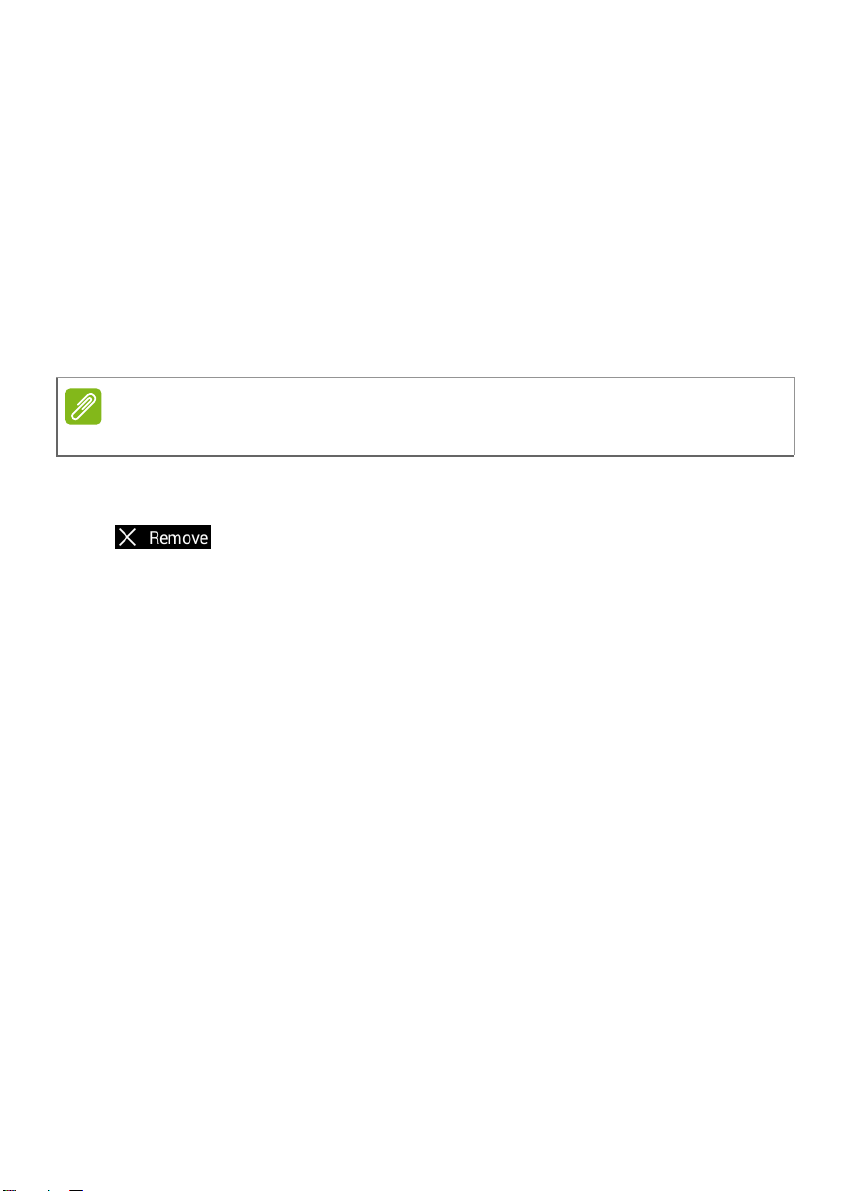
16 - Uso do seu tablet
Para mover o item para uma tela inicial diferente, arraste-o para o
lado da tela, a tela Inicial mudará para a tela naquela direção. Solte o
item quando estiver posicionado corretamente.
Redimensionamento de um widget
A maioria dos widgets pode ser aumentada para que você possa dar
mais espaço para as informações importantes para você. Após
colocar um widget na tela Inicial, toque e segure para selecioná-lo.
Quatro diamantes aparecerão em cada lado, toque e arraste o
diamante até que o widget fique do tamanho correto. Toque em Back
(Voltar) para concluir.
Observação
Nem todos os widgets podem ser redimensionados.
Remoção de um item da tela Inicial
Para remover um item da tela Inicial, toque e segure nele
até que a opção Remove (Remover) apareça na parte
superior da tela. Basta arrastar o item para a opção
Remove (Remover).
Alteração da imagem da tela Inicial
Toque e segure em qualquer espaço aberto na tela inicial. Você pode
escolher de um conjunto de papéis de parede pré-formatados,
imagens armazenadas na Galeria, papéis de parede selecionados ou
papéis de parede ao vivo com segundo plano animado ou interativo.

Teclado virtual
Quando você toca em uma caixa de texto ou digita texto, aparece um
teclado na tela. Basta tocar nas teclas para inserir texto.
Observação
O layout do teclado varia ligeiramente, dependendo do aplicativo e das
informações necessárias.
Uso do seu tablet - 17
Toque no botão ?123 para ver números e caracteres especiais e
depois toque na tecla ~ \ { para ver mais opções. Toque e segure
uma tecla para selecionar caracteres alternativos (se disponíveis para
aquela tecla), como letras com acentos ou símbolos relacionados.
Alteração das configurações do teclado do Google
Para usar um idioma de teclado diferente ou alterar as
configurações, toque na tecla Input options (Opções de
entrada), em seguida selecione Input languages (Idiomas de
entrada) ou Google keyboard settings (Configurações do teclado
Google). Essas configurações incluem a correção automática e sons
do teclado.
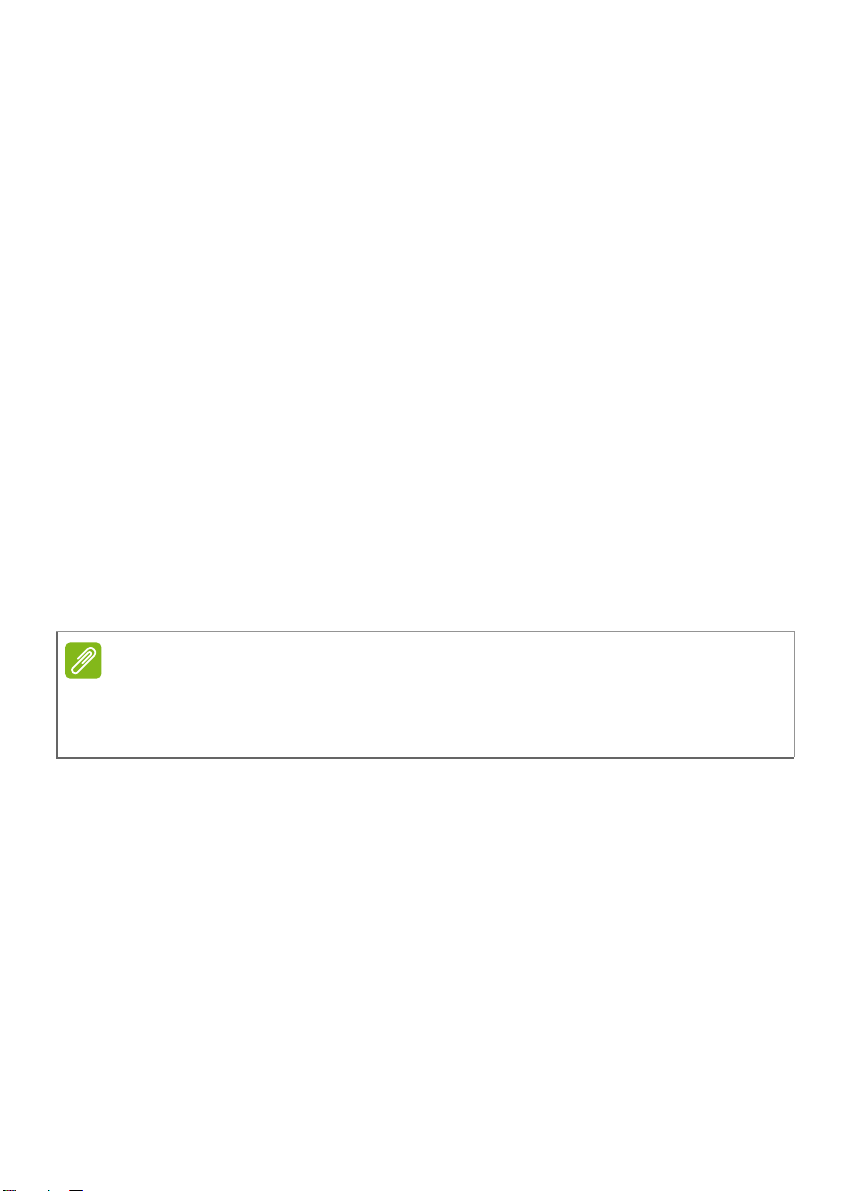
18 - Uso do seu tablet
Texto preditivo ou correção automática
O teclado Google pode fornecer entrada de texto preditivo. Conforme
você digita as letras de uma palavra, é exibida uma seleção de
palavras acima do texto que continuam a sequência de letras
digitadas ou que são muito parecidas, o que permite erros. A lista de
palavras muda depois de cada pressionamento de tecla. Se a palavra
que você precisa for exibida, você pode tocar nela para inseri-la em
seu texto.
Para ligar ou desligar o texto preditivo com o teclado Android, toque
na tecla Input options (Opções de entrada) e depois em Google
keyboard settings (Configurações do teclado Google). Toque em
Correção automática ou Mostrar sugestões de correção e
selecione uma das opções.
Edição de texto
Você pode selecionar e editar textos em certos aplicativos, como o
texto digitado em campos de texto. O texto selecionado pode ser
cortado ou copiado e posteriormente colado no mesmo aplicativo ou
em um aplicativo diferente.
Observação
Alguns aplicativos podem não suportar a seleção de texto ou suportá-la
apenas em certas áreas. Outros aplicativos podem oferecer comandos
especializados para selecionar texto.
Seleção de texto
Para selecionar o texto que você deseja cortar, copiar, excluir ou
substituir:
1.Toque no texto que você deseja selecionar. Se for possível
selecionar esse texto, um cursor é inserido abaixo dele.
2.Toque e segure o texto ou palavra que deseja selecionar. O texto
selecionado é destacado, com uma guia em cada extremidade da
seleção.
